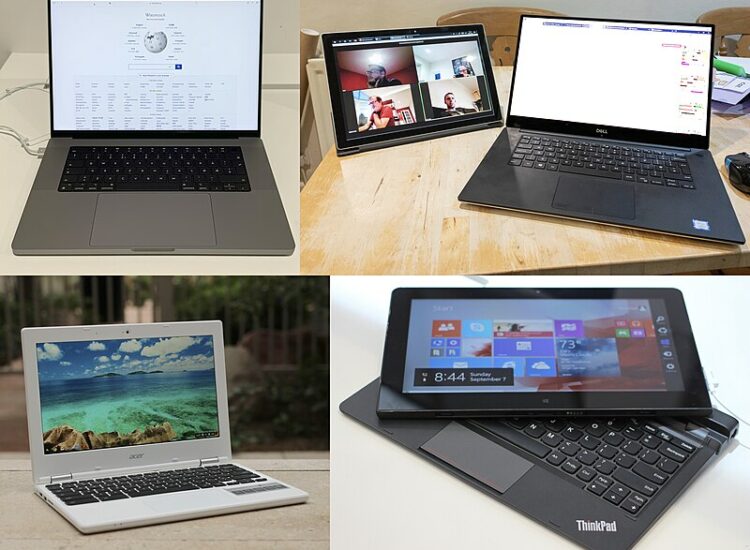Chào bạn! Tất nhiên rồi, tôi hiểu về máy tính xách tay (laptop) và rất vui được chia sẻ những điều mà có thể bạn chưa biết về chúng. Máy tính xách tay đã trở thành một phần không thể thiếu trong cuộc sống hiện đại, từ công việc, học tập đến giải trí. Tuy nhiên, đằng sau vẻ ngoài quen thuộc và dễ sử dụng, laptop ẩn chứa nhiều điều thú vị và phức tạp mà không phải ai cũng biết. Hãy cùng khám phá những khía cạnh sâu sắc hơn về người bạn đồng hành công nghệ này nhé.
1. BIOS/UEFI – “Linh hồn” thầm lặng khởi động hệ thống
Hầu hết người dùng chỉ biết đến BIOS hoặc UEFI (Unified Extensible Firmware Interface) khi cần cài lại Windows hoặc thay đổi thứ tự khởi động. Nhưng thực tế, đây là “linh hồn” của chiếc laptop, đảm nhận vai trò quan trọng trong việc khởi động và quản lý phần cứng trước khi hệ điều hành được tải lên.

- Không chỉ là cài đặt khởi động: BIOS/UEFI không chỉ giới hạn ở việc chọn ổ cứng khởi động. Nó còn chứa đựng vô số tùy chỉnh sâu hơn, ảnh hưởng trực tiếp đến hiệu năng và tính ổn định của laptop. Bạn có thể điều chỉnh tốc độ quạt tản nhiệt, ép xung (overclock) nhẹ CPU và GPU (với laptop gaming), quản lý điện áp, bật/tắt các cổng kết nối, cấu hình chế độ RAID cho ổ cứng, và thậm chí là tinh chỉnh bảo mật phần cứng.
- Bảo mật từ “gốc”: UEFI Secure Boot là một tính năng bảo mật quan trọng được tích hợp trong BIOS/UEFI hiện đại. Nó giúp ngăn chặn các phần mềm độc hại xâm nhập vào hệ thống ngay từ giai đoạn khởi động, bảo vệ laptop khỏi các cuộc tấn công rootkit nguy hiểm.
- Cập nhật BIOS/UEFI – Con dao hai lưỡi: Việc cập nhật BIOS/UEFI có thể mang lại hiệu năng tốt hơn, sửa lỗi và tăng cường bảo mật. Tuy nhiên, nếu quá trình cập nhật bị lỗi (ví dụ mất điện đột ngột), laptop có thể “chết lâm sàng” và rất khó cứu chữa. Vì vậy, hãy luôn cẩn trọng và làm theo hướng dẫn của nhà sản xuất khi cập nhật BIOS/UEFI.
2. Quản lý điện năng – Nghệ thuật kéo dài thời lượng pin
Pin là một trong những yếu tố quan trọng nhất của laptop, quyết định tính di động của thiết bị. Các nhà sản xuất laptop đã tích hợp nhiều công nghệ quản lý điện năng tiên tiến để tối ưu hóa thời lượng pin.
- Không chỉ là chế độ “Tiết kiệm pin”: Windows và các hệ điều hành khác cung cấp nhiều chế độ quản lý điện năng, nhưng bạn có thể đi sâu hơn vào cài đặt để tùy chỉnh chi tiết hơn. Ví dụ, bạn có thể giới hạn hiệu năng CPU khi không cắm sạc, giảm độ sáng màn hình tự động theo môi trường, tắt các ứng dụng chạy nền không cần thiết, và thậm chí là tinh chỉnh thời gian chờ của ổ cứng.
- Công nghệ sạc nhanh và tuổi thọ pin: Sạc nhanh là một tính năng tiện lợi, nhưng việc sạc nhanh liên tục có thể ảnh hưởng đến tuổi thọ pin về lâu dài. Các laptop hiện đại thường có các chế độ sạc thông minh, tự động điều chỉnh dòng điện sạc để bảo vệ pin. Bạn cũng nên hạn chế việc sạc pin qua đêm hoặc để pin cạn kiệt hoàn toàn.
- Pin “ảo” và hiệu chuẩn pin: Đôi khi, hệ thống báo pin ảo, tức là phần trăm pin hiển thị không chính xác so với dung lượng pin thực tế. Hiệu chuẩn pin định kỳ (thường được tích hợp trong phần mềm quản lý pin của nhà sản xuất) có thể giúp khắc phục tình trạng này và cải thiện độ chính xác của thông tin pin.
3. Hệ thống tản nhiệt – “Chiến binh” thầm lặng chống nóng

Laptop, đặc biệt là laptop hiệu năng cao, thường phải đối mặt với vấn đề nhiệt độ. Hệ thống tản nhiệt đóng vai trò quan trọng trong việc duy trì hiệu năng ổn định và kéo dài tuổi thọ linh kiện.
Related articles 01:
1. https://laptoppanasonic.vn/bi-mat-dang-sau-do-ben-cua-laptop-panasonic
2. https://laptoppanasonic.vn/noi-ban-laptop-panasonic-toughbook-cf-31-mk3-tai-go-vap
3. https://laptoppanasonic.vn/vi-sao-laptop-panasonic-lai-duoc-doanh-nhan-tin-dung
4. https://laptoppanasonic.vn/laptop-panasonic-cf-30-chong-lai-ho
5. https://laptoppanasonic.vn/panasonic-lets-note-bieu-tuong-cua-su-sang-trong-va-dang-cap
- Không chỉ là quạt và ống đồng: Hệ thống tản nhiệt laptop ngày càng phức tạp, bao gồm quạt, ống đồng (heat pipe), tấm tản nhiệt (heat sink), và thậm chí là tản nhiệt chất lỏng (liquid cooling) trên một số mẫu gaming cao cấp. Các ống đồng dẫn nhiệt từ CPU và GPU đến các lá tản nhiệt, sau đó quạt sẽ thổi khí nóng ra ngoài.
- Tản nhiệt thụ động và chủ động: Laptop thường kết hợp cả tản nhiệt thụ động (dựa vào vật liệu tản nhiệt như nhôm, đồng) và tản nhiệt chủ động (sử dụng quạt). Tản nhiệt thụ động hiệu quả khi máy hoạt động nhẹ nhàng, còn tản nhiệt chủ động sẽ kích hoạt khi nhiệt độ tăng cao.
- Vệ sinh tản nhiệt định kỳ: Bụi bẩn bám vào quạt và lá tản nhiệt là “kẻ thù” của hệ thống tản nhiệt. Vệ sinh laptop định kỳ (đặc biệt là khu vực tản nhiệt) là rất quan trọng để đảm bảo hiệu quả tản nhiệt và tránh tình trạng quá nhiệt, gây giảm hiệu năng và thậm chí hư hỏng linh kiện.
4. Kết nối đa dạng – Vượt xa Wi-Fi và Bluetooth
Laptop hiện đại không chỉ giới hạn ở kết nối Wi-Fi và Bluetooth. Các cổng kết nối vật lý cũng đóng vai trò quan trọng, mang lại sự linh hoạt và khả năng mở rộng cho thiết bị.
- Thunderbolt – “Siêu cổng” đa năng: Thunderbolt (thường là chuẩn Thunderbolt 3 hoặc 4) là một cổng kết nối cực kỳ mạnh mẽ, có thể truyền dữ liệu tốc độ cao, xuất hình ảnh độ phân giải cao (4K, 8K), và cấp nguồn điện. Nó có thể kết nối với dock mở rộng (docking station) để biến chiếc laptop mỏng nhẹ thành một trạm làm việc đầy đủ chức năng với nhiều cổng kết nối hơn.
- USB-C – Chuẩn kết nối tương lai: USB-C ngày càng trở nên phổ biến, không chỉ để truyền dữ liệu mà còn để sạc pin và xuất hình ảnh. Nhiều laptop hiện nay trang bị nhiều cổng USB-C với các chuẩn khác nhau (USB 3.1 Gen 1, Gen 2, USB4), hỗ trợ các giao thức khác nhau (DisplayPort, Power Delivery).
- Các cổng “cổ điển” vẫn hữu dụng: Dù các cổng USB-C đang dần thay thế, các cổng USB-A, HDMI, Ethernet vẫn hữu dụng trong nhiều trường hợp. USB-A vẫn phổ biến cho các thiết bị ngoại vi cũ, HDMI cần thiết để kết nối với màn hình ngoài, và Ethernet đảm bảo kết nối mạng ổn định hơn Wi-Fi trong một số tình huống.
5. Bảo mật phần cứng – Lá chắn vững chắc từ bên trong
Bảo mật không chỉ là phần mềm, mà còn bắt đầu từ phần cứng. Laptop hiện đại được trang bị nhiều tính năng bảo mật phần cứng tiên tiến.
- TPM (Trusted Platform Module) – “Kho” khóa mã hóa: TPM là một chip bảo mật chuyên dụng, lưu trữ các khóa mã hóa và thông tin xác thực quan trọng. Nó giúp bảo vệ dữ liệu trên ổ cứng, xác thực người dùng, và ngăn chặn các cuộc tấn công phần cứng. Windows BitLocker và các phần mềm mã hóa ổ cứng khác thường sử dụng TPM để tăng cường bảo mật.
- Secure Boot – Chống lại malware từ khởi động: Như đã đề cập ở trên, Secure Boot trong UEFI giúp ngăn chặn các phần mềm độc hại xâm nhập vào hệ thống ngay từ giai đoạn khởi động. Nó đảm bảo rằng chỉ các phần mềm đã được chứng thực bởi nhà sản xuất mới được phép khởi động.
- Cảm biến vân tay, nhận diện khuôn mặt – Xác thực sinh trắc học: Nhiều laptop cao cấp trang bị cảm biến vân tay hoặc camera nhận diện khuôn mặt, cho phép xác thực người dùng nhanh chóng và an toàn hơn so với mật khẩu truyền thống. Các công nghệ này sử dụng sinh trắc học, khiến việc giả mạo trở nên cực kỳ khó khăn.
6. Màn hình – Không chỉ là độ phân giải
Màn hình là “cửa sổ” để tương tác với laptop. Chất lượng màn hình ảnh hưởng trực tiếp đến trải nghiệm sử dụng, đặc biệt là đối với công việc đồ họa, xem phim, và chơi game.
- Độ phân giải chỉ là một phần: Độ phân giải (Full HD, 2K, 4K) quan trọng, nhưng không phải là yếu tố duy nhất quyết định chất lượng màn hình. Các yếu tố khác như độ sáng, độ tương phản, độ phủ màu (color gamut), độ chính xác màu (color accuracy), và tần số quét (refresh rate) cũng rất quan trọng.
- Công nghệ tấm nền – IPS, VA, OLED: Các công nghệ tấm nền khác nhau có ưu nhược điểm riêng. IPS (In-Plane Switching) cho góc nhìn rộng và màu sắc chính xác, VA (Vertical Alignment) có độ tương phản cao, còn OLED (Organic Light Emitting Diode) cho màu đen sâu tuyệt đối và màu sắc sống động.
- Tần số quét cao – Mượt mà hơn cho game thủ: Màn hình với tần số quét cao (120Hz, 144Hz, 240Hz) mang lại trải nghiệm mượt mà hơn, đặc biệt là trong các game hành động nhanh. Tuy nhiên, màn hình tần số quét cao thường tiêu thụ nhiều điện hơn.
7. Bàn phím và touchpad – “Vũ khí” nhập liệu
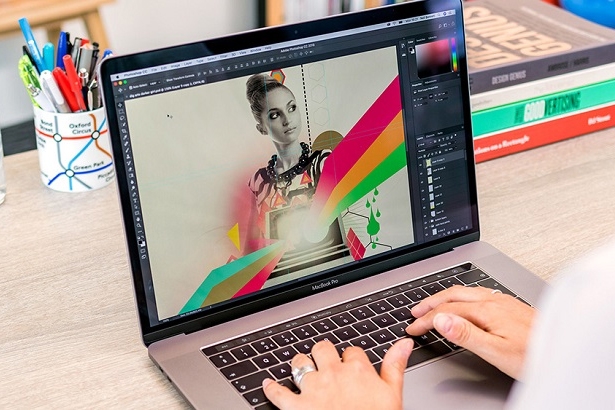
Bàn phím và touchpad là hai thành phần quan trọng để nhập liệu và điều khiển laptop. Chất lượng của chúng ảnh hưởng trực tiếp đến năng suất và sự thoải mái khi sử dụng.
- Hành trình phím và lực nhấn: Hành trình phím (key travel) và lực nhấn (actuation force) quyết định cảm giác gõ phím. Bàn phím có hành trình phím sâu và lực nhấn vừa phải thường mang lại trải nghiệm gõ tốt hơn, ít gây mỏi tay khi gõ lâu.
- Đèn nền bàn phím – Hữu ích trong bóng tối: Đèn nền bàn phím giúp bạn gõ phím dễ dàng hơn trong điều kiện thiếu sáng. Một số laptop còn cho phép tùy chỉnh màu sắc và hiệu ứng đèn nền bàn phím.
- Touchpad đa cử chỉ – Điều khiển linh hoạt: Touchpad hiện đại hỗ trợ nhiều cử chỉ (gestures) như cuộn trang, phóng to/thu nhỏ, chuyển đổi ứng dụng, mở trung tâm thông báo. Nắm vững các cử chỉ touchpad giúp bạn thao tác nhanh chóng và hiệu quả hơn.
8. Âm thanh – Không chỉ là loa “cho có”
Related articles 02:
1. https://laptoppanasonic.vn/nang-cao-hieu-suat-lam-viec-voi-laptop-cau-hinh-khung
2. https://laptoppanasonic.vn/go-vap-nhan-order-pin-battery-panasonic-cf-n10-cf-s10
3. https://laptoppanasonic.vn/danh-gia-do-ben-laptop-panasonic-lieu-co-trau-nhu-loi-don
4. https://laptoppanasonic.vn/laptop-co-may-nang-suat-di-dong-cua-ban-lam-viec-moi-luc-moi-noi
5. https://laptoppanasonic.vn/laptop-danh-cho-dan-do-hoa-tao-nen-nhung-tac-pham-nghe-thuat-tuyet-voi
Âm thanh trên laptop ngày càng được cải thiện, không còn chỉ là loa “cho có” như trước đây. Nhiều laptop được trang bị hệ thống loa stereo chất lượng cao, thậm chí là loa subwoofer và công nghệ âm thanh vòm.
- Loa stereo và subwoofer: Loa stereo (hai loa) tạo ra âm thanh nổi, còn loa subwoofer (loa siêu trầm) tăng cường âm bass. Một số laptop cao cấp còn tích hợp nhiều loa hơn để tạo hiệu ứng âm thanh vòm giả lập.
- Công nghệ âm thanh – Dolby Atmos, DTS:X: Các công nghệ âm thanh như Dolby Atmos và DTS:X giúp tái tạo âm thanh vòm sống động hơn, mang lại trải nghiệm nghe nhạc, xem phim, và chơi game ấn tượng hơn.
- Tùy chỉnh âm thanh – Equalizer và hiệu ứng: Phần mềm điều khiển âm thanh thường cho phép bạn tùy chỉnh equalizer (bộ cân bằng âm thanh) để điều chỉnh các dải tần số âm thanh theo sở thích, và áp dụng các hiệu ứng âm thanh khác nhau.
9. Khả năng nâng cấp – “Độ” laptop theo thời gian
Không phải laptop nào cũng có khả năng nâng cấp, nhưng một số mẫu (đặc biệt là laptop gaming và workstation) cho phép nâng cấp một số linh kiện để kéo dài tuổi thọ và tăng hiệu năng.
- RAM và ổ cứng – Dễ nâng cấp nhất: RAM (bộ nhớ trong) và ổ cứng (SSD hoặc HDD) là hai linh kiện dễ nâng cấp nhất trên laptop. Nâng cấp RAM giúp tăng khả năng đa nhiệm, còn nâng cấp ổ cứng giúp tăng tốc độ truy xuất dữ liệu và dung lượng lưu trữ.
- GPU và CPU – Khó hoặc không thể nâng cấp: GPU (card đồ họa) và CPU (bộ xử lý trung tâm) thường được hàn chết vào bo mạch chủ trên laptop mỏng nhẹ, khiến việc nâng cấp trở nên rất khó khăn hoặc thậm chí là không thể. Tuy nhiên, một số laptop gaming và workstation có GPU rời, có thể nâng cấp được.
- Tự nâng cấp hay mang ra tiệm?: Nếu bạn có kiến thức và kỹ năng về phần cứng máy tính, bạn có thể tự nâng cấp laptop. Tuy nhiên, nếu không chắc chắn, tốt nhất là mang laptop đến các trung tâm bảo hành hoặc cửa hàng sửa chữa uy tín để được hỗ trợ.
10. Hệ điều hành – “Linh hồn” phần mềm
Hệ điều hành là “linh hồn” phần mềm của laptop, quản lý toàn bộ hoạt động của hệ thống và cung cấp giao diện người dùng để tương tác. Windows, macOS, Linux là ba hệ điều hành phổ biến nhất trên laptop.
- Windows – Phổ biến và đa năng: Windows là hệ điều hành phổ biến nhất trên laptop, tương thích với hầu hết các phần mềm và phần cứng. Nó có giao diện thân thiện, dễ sử dụng, và nhiều tính năng mạnh mẽ.
- macOS – “Đẳng cấp” và bảo mật: macOS (chỉ có trên MacBook của Apple) nổi tiếng với giao diện đẹp, hiệu năng ổn định, và tính bảo mật cao. Nó được ưa chuộng bởi giới sáng tạo nội dung và những người coi trọng tính thẩm mỹ và trải nghiệm người dùng.
- Linux – Mã nguồn mở và tùy biến: Linux là hệ điều hành mã nguồn mở, miễn phí, và có tính tùy biến cao. Nó được ưa chuộng bởi các nhà phát triển phần mềm, chuyên gia bảo mật, và những người thích “vọc” máy tính. Có nhiều bản phân phối Linux (distro) khác nhau, phù hợp với nhiều mục đích sử dụng.
Kết luận
Máy tính xách tay không chỉ là một công cụ làm việc hay giải trí đơn thuần, mà là một hệ thống phức tạp với nhiều lớp công nghệ ẩn sâu bên trong. Hiểu rõ hơn về những khía cạnh “chưa biết” này sẽ giúp bạn sử dụng laptop hiệu quả hơn, bảo trì máy tốt hơn, và đưa ra những quyết định sáng suốt khi lựa chọn mua laptop mới. Hy vọng bài viết này đã mang đến cho bạn những thông tin hữu ích và thú vị về người bạn đồng hành công nghệ này. Nếu bạn có bất kỳ câu hỏi nào khác, đừng ngần ngại hỏi nhé!